バックテストでハードディスクの容量不足が起きるのはなぜ?
Metatrader4(MT4)でバックテストを繰り返すといつのまにかPCのハードディスク容量がなくなっていたなんてことありませんか?
これは、MT4がバックテストを行う時にティックデータファイルを出力してしまうために起こります。
通貨ペアやタイムフレームを変更する等、条件を変更してバックテストを行うと、このファイルが増殖してしまいます。
このティックデータファイルは、ファイル容量がものすごく大きいため、数回違う条件でバックテストを繰り返しただけでもかなりハードディスクが圧迫されてしまいます。
最近のハードディスクは大容量なのでもしかしたら経験されたこと無いかもしれません。
しかし、私のように1つのハードディスクをパーティションにわけてCドライブのディスク容量を通常より少なくしている場合、こういうことが頻繁に起こり得ます。
バックテストが終わったら不要なティックデータファイルは削除しよう
ティックデータファイルはバックテストの際にしか使用しないので、PCを健全な状態に保つためにも、バックテストを終了する際は毎回このティックデータファイルを削除するようにしましょう。
ディスクの空き容量がそれほど大きくない人は、条件を変更してバックテストを行う際、バックテスト毎にティックデータを削除してハードディスクを圧迫しないようにしたほうがよいでしょう。
ティックデータの削除方法
MT4の「ファイルメニュー」から「データフォルダを開く」をクリックします。
データフォルダが表示されるので、「tester」を開き、その中の「history」フォルダを開いてください。
拡張子が「fxt」となっているファイルがあると思います。
今回、説明のために3通貨分のバックテストを行ったので、3つのファイルが生成されています。
今回のバックテストは全部15分足を利用してを行ったので、ファイル名がUSDJPY15_0となっていますが、5分足でバックテストを行うと、USDJPY5_0.fxtのように新たなファイルが追加されていくことになります。
下の赤枠のところを見てください。
たった3ファイル分の合計容量が19.8GBとものすごく巨大なことがわかります。
私のPC環境ではCドライブの空き容量が約30数GBしかないので、こんな巨大なファイルをぼこぼこ作られると困ります。
これらのファイルをさくっと削除してしまいましょう。



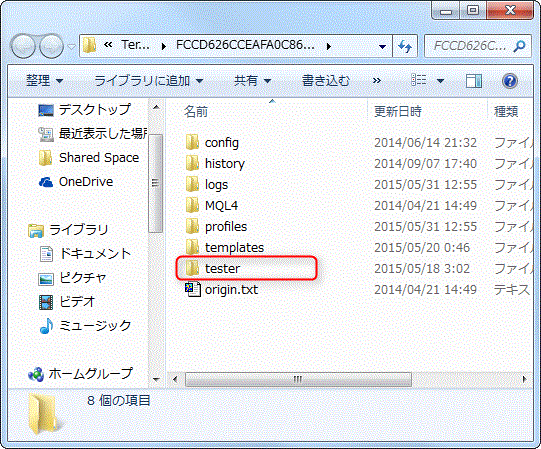



コメント
はじめまして!
ストラージテスター でバックテストを取ったのですが、結果がこの記事のようにヒストリーの箇所にFXTファイルとして入ってしまいます…
CSVファイルとして取り込みたいのですが、解決策はありますか…
CSVからエクセルで変換して行きたいのですが。
宜しくお願い致します
池田様
池田様が何をされたいのか質問からはちょっと読み取れませんでした。
何を取り込みたいのでしょうか?
FXTファイルはバックテスト時にMT4が使用するティックデータファイルです。